

Por Adela D. Louie, Última atualização: September 29, 2022
Além de garantir que você tenha um backup de suas fotos e mensagens, seus contatos também são importantes. Há muitas maneiras de criar um backup de seus contatos, e vamos discuti-las aqui. Mas, faz backup de contatos do iCloud? Ou você tem alguma ideia de como usar o iCloud para garantir que você tenha um backup de seus contatos?
Se você é um usuário da Apple desde então, sabe que o iCloud é um dos aplicativos mais importantes nos dispositivos da Apple. Ele ajuda você a gerenciar e organizar bem seus arquivos, garantindo que você possa localizar facilmente os arquivos e dados de que precisa.
Através do uso do iCloud, você pode ter uma das melhores maneiras de fazer backup de todos os seus arquivos e dados importantes, incluindo os contatos que você salvou no seu dispositivo. Neste artigo, tentaremos responder à pergunta "o iCloud faz backup de seus contatos", bem como identificar uma ferramenta alternativa que também pode ajudá-lo a garantir que você tenha um backup de todos os seus arquivos. Por exemplo, você pode facilmente fazer backup de suas mensagens de texto no seu iPhone.
Parte #1: O iCloud faz backup de contatos e como posso fazer isso?Parte 2. Qual é a melhor ferramenta alternativa para fazer backup de seus contatos?Parte #3: Para resumir tudo
É muito reconfortante saber que sim, iCloud pode ajudá-lo a fazer backup de seus contatos, desde que você esteja conectado a uma conexão Wi-Fi estável e também tenha ativado “On” a opção de fazer backup de seus contatos nas configurações de backup do iCloud. Nesta parte do artigo, além de responder à pergunta “o iCloud faz backup de contatos”, também vamos discutir as etapas de como podemos executar os procedimentos.

Além disso, para poder prosseguir com esta opção, você deve certificar-se de que possui uma conta do iCloud, caso não tenha uma, sempre poderá criar sua conta seguindo todas as etapas e procedimentos fáceis de como criar uma .
O iCloud faz backup de contatos? Sim. Além do uso do iCloud, é melhor termos ideias sobre algumas das ferramentas que podemos usar como alternativas caso o uso do iCloud não corresponda às nossas preferências. A boa notícia é que temos uma ferramenta para compartilhar, que certamente fará com que você conclua como é fácil fazer backup de seus dados, incluindo todos os seus contatos.
Essa ferramenta de que estamos falando é chamada de Backup e restauração de dados do FoneDog iOS ferramenta. Uma ferramenta de calibre na hora de criar vários backups que podem ser de melhor uso no futuro. Através desta ferramenta, você pode fazer um backup de todos os dados armazenados em seu iPad ou iPhone e salvá-los em seu computador pessoal.
Backup e restauração de dados do iOS Um clique para fazer backup de todo o dispositivo iOS em seu computador. Permite visualizar e restaurar qualquer item do backup para um dispositivo. Exportar o que você deseja do backup para o seu computador. Nenhuma perda de dados em dispositivos durante a restauração. A restauração do iPhone não substituirá seus dados Download grátis Download grátis
Essa ferramenta também garantirá que você esteja criando o backup dos arquivos corretos, pois você também pode ver a visualização dos arquivos antes de prosseguir. E depois de ter certeza de que criou os arquivos de backup corretos, você também pode usar a ferramenta para começar a restaurá-los em qualquer dispositivo que desejar.
A ferramenta FoneDog iOS Data Backup and Restore também é compatível com computadores Mac e Windows, o que não o torna tão complicado de usar. É fácil de usar, especialmente se você precisa criar um backup de seus arquivos e também deseja restaurar todos eles o mais rápido possível. Para uso específico, você pode backup de suas mensagens de texto iphone para gmail.
Vamos dar uma olhada nos passos que temos que seguir para usar a ferramenta.
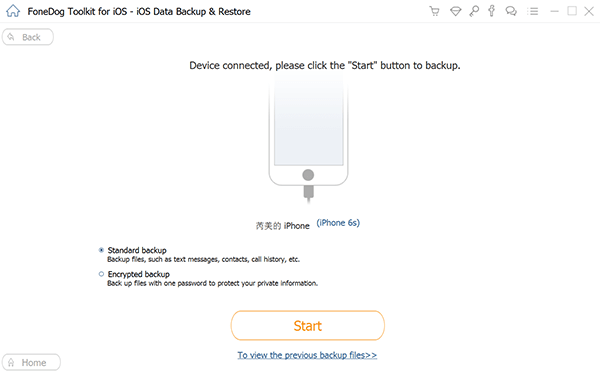
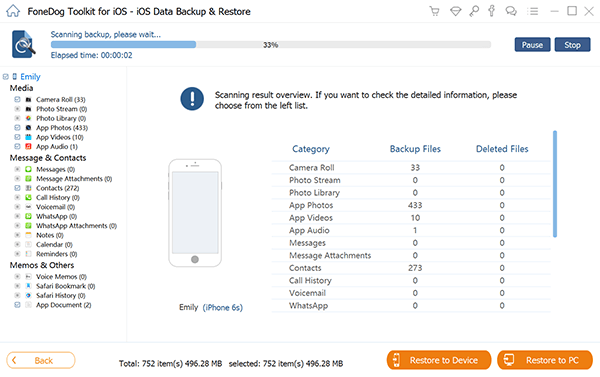
E é assim que você cria facilmente um backup de seus contatos usando a ferramenta FoneDog iOS Data Backup and Restore. Além de responder à pergunta “o iCloud faz backup de contatos”, você também deve descobrir a melhor ferramenta alternativa que pode usar para fazer backup de seus arquivos, incluindo todos os seus contatos.
As pessoas também leramComo corrigir o iMessage não sincronizado no Mac [atualização de 2022]3 maneiras fáceis de transferir iMessages para o novo iPhone em 2022
Além de todas as mensagens, fotos, histórico de chamadas e vídeos que você guardou em seu dispositivo, também é essencial aprender a criar um backup de seus contatos caso aconteça algo que possa fazer com que você perca esses arquivos. Além de você precisar na maioria das vezes; você também pode certificar-se de que ainda tem uma cópia de todos os contatos importantes que você pode precisar para sobreviver um dia.
Esperamos ter ajudado você a responder à pergunta “o iCloud faz backup de contatos”, bem como identificar a melhor alternativa que pode fazer coisas ainda maiores em comparação com as que normalmente utilizamos hoje em dia. O surgimento da ferramenta FoneDog iOS Data Backup and Restore é a prova de que não paramos quando se trata de garantir que algum dia ao longo da estrada, possamos viver nossas vidas com mais conforto, mais certeza e mais facilidade em comparação com o que vivemos hoje.
Certamente, é mais fácil fazer backup ou dados, bem como restaurá-los em qualquer dispositivo que tenhamos e até mesmo a qualquer momento que queiramos ou precisemos. Devemos ainda lembrar que é sempre melhor assumir a responsabilidade pelos dados que tratamos, principalmente se já envolver outras pessoas.
Deixe um comentário
Comentário
Backup e restauração de dados do iOS
Faça backup de seus dados no PC e restaure seletivamente os dados do iOS a partir de backups.
Download grátis Download grátisArtigos Quentes
/
INTERESSANTEMAÇANTE
/
SIMPLESDIFÍCIL
Obrigada! Aqui estão suas escolhas:
Excelente
Classificação: 4.8 / 5 (com base em 74 classificações)